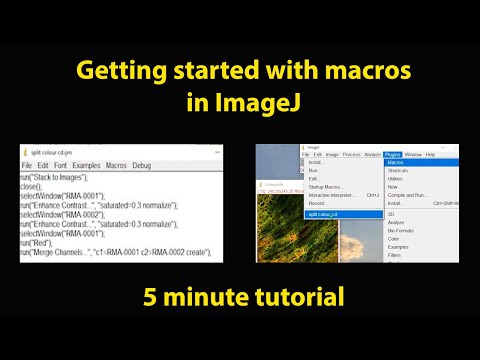Denne wikiHow lærer dig, hvordan du deler et Trello -bord med en anden, når du bruger en computer.
Trin

Trin 1. Gå til https://www.trello.com i en webbrowser
Du kan få adgang til Trello ved hjælp af enhver Windows- eller macOS -webbrowser.

Trin 2. Log ind på din konto
Brug dine Trello loginoplysninger eller klik Log ind med Google at bruge din Google -konto.

Trin 3. Klik på den tavle, du vil dele

Trin 4. Klik på Vis menu
Det er i øverste højre hjørne af siden. Dette viser yderligere menuindstillinger samt seneste aktiviteter.

Trin 5. Klik på Inviter
Det er tæt på toppen af menuen.

Trin 6. Indtast e -mail -adressen til en person, du vil dele med

Trin 7. Klik på Send
Dette sender tavlens direkte URL til den adresse, du har indtastet. Personen kan derefter klikke på linket for at logge ind og få adgang til tavlen.